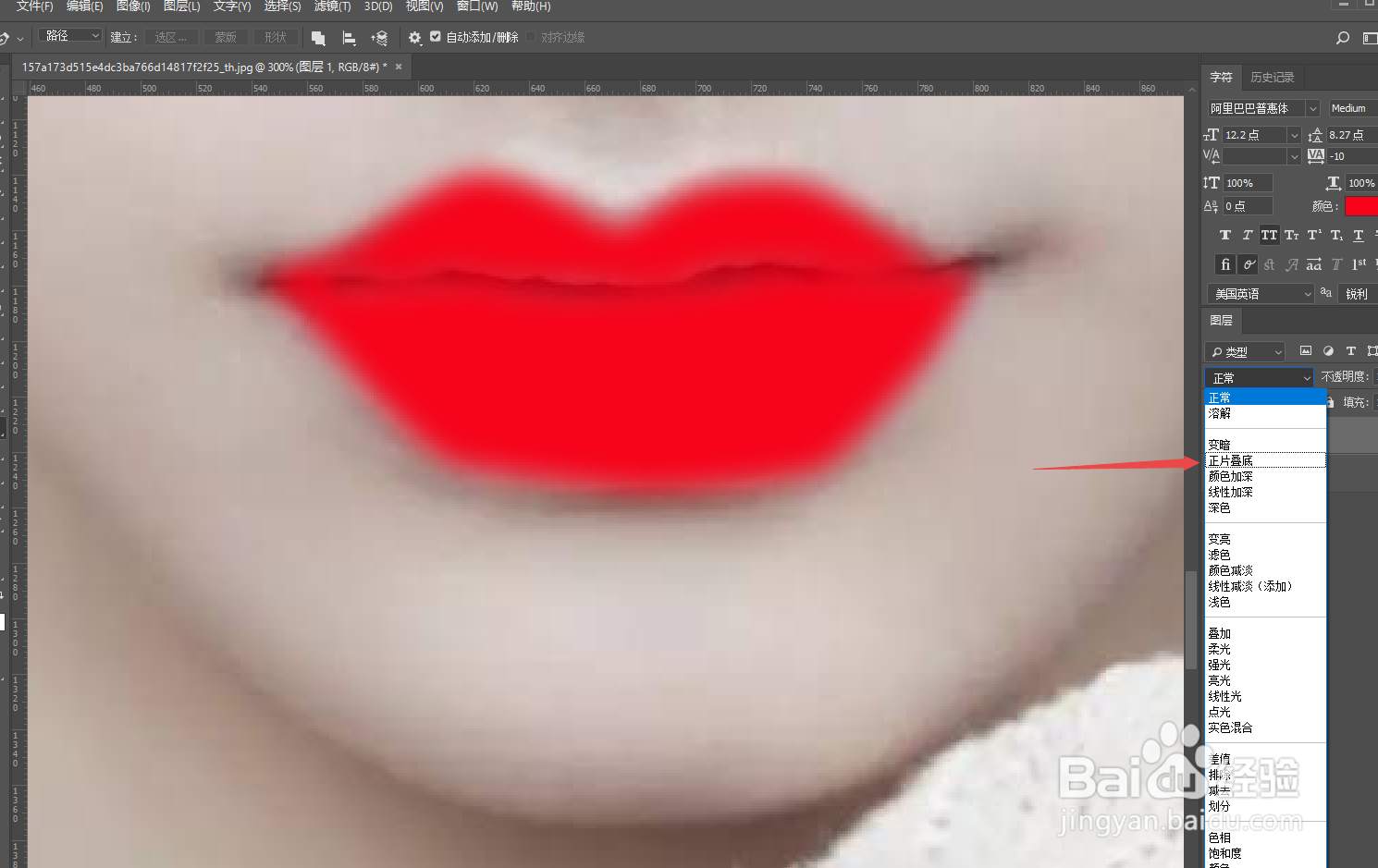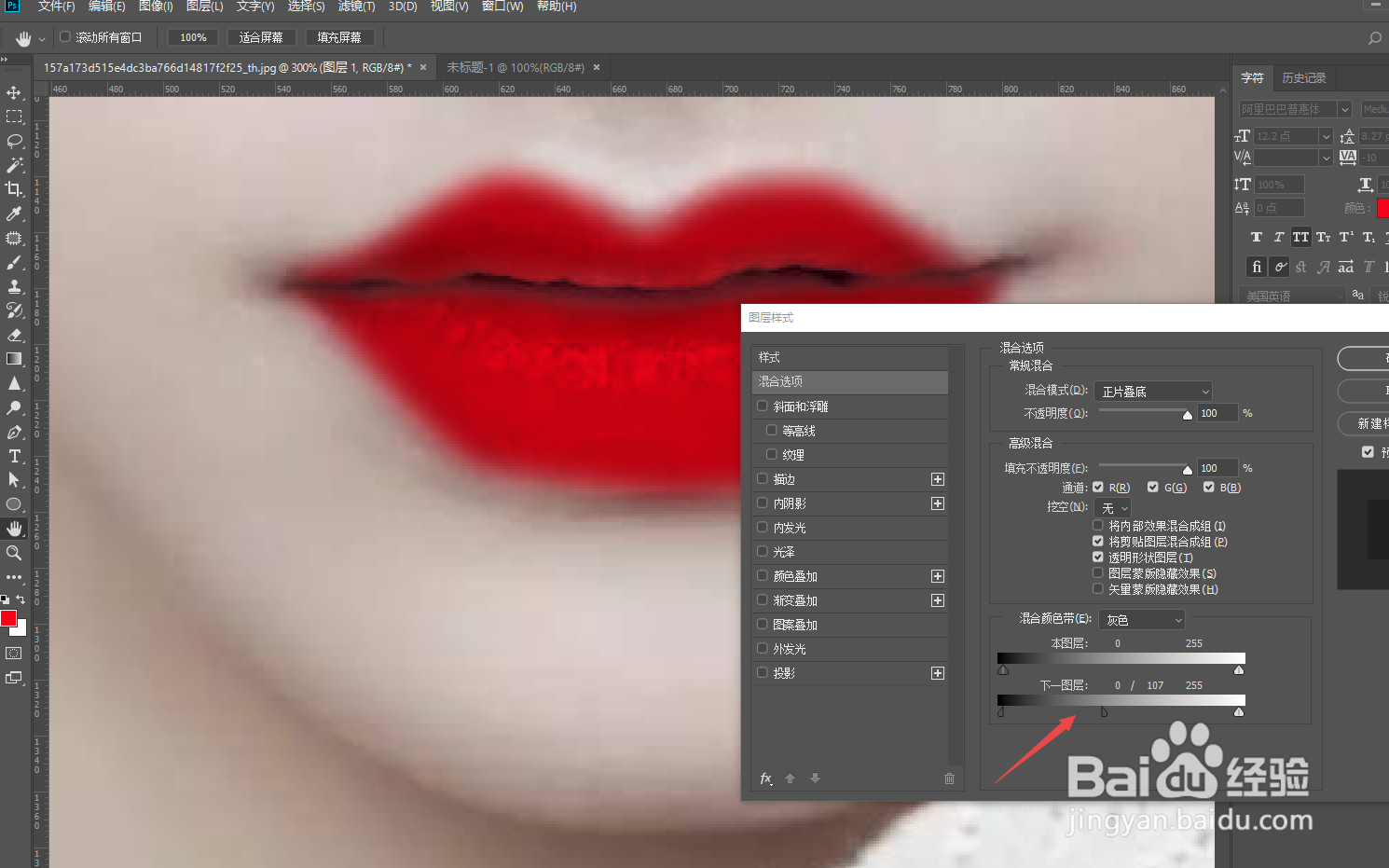PS如何简单快速给人物涂口红
1、打开PS,拖入人物图片。
2、用钢笔工具,扣除嘴唇。
3、【Ctrl】+【Enter】载入选区。
4、【Shift】+【F6】羽化5个像素。
5、新建空白图层。
6、填充为红色,【Ctrl】+【D】取消选区。
7、执行【混合模式】-【正片叠底】。
8、但是还不够细腻,图层最下方找到【混合选项】。
9、按住【Alt】键,拖动滑块,就可以了,你学会了吗?
声明:本网站引用、摘录或转载内容仅供网站访问者交流或参考,不代表本站立场,如存在版权或非法内容,请联系站长删除,联系邮箱:site.kefu@qq.com。